
Phần mềm Audacity là gì
Audacity là phần mềm chỉnh sửa nhạc và ghi âm hoàn toàn miễn phí, có hỗ trợ tiếng Việt, được sử dụng trên máy tính hệ điều hành Windows hoặc Mac OS. Phần mềm có các chức năng chính sau:
- Có giao điện hỗ trợ tiếng Việt, giúp dễ dàng thực hiện các thao tác
Tải về phần mềm Audacity 3.6.1 (Cập nhật tháng 6/2024)
Hướng dẫn chuyển sang tiếng Việt khi sử dụng Audacity:
- Để chuyển từ tiếng Anh sang tiếng Việt, ở chương trình sau khi cài đặt xong, trên thanh menu ở giao điện chính, chọn Edit -> Preferences, chọn thẻ Interface, nhấp vào hộp Language ở khung bên phải và chọn Tiếng Việt ở menu sổ xuống, bấm OK. (hoặc có thể chọn ngôn ngữ là Tiếng Việt ngay khi bắt đầu cài đặt)
- Để chuyển từ tiếng Việt sang tiếng Anh, vào menu Chỉnh Sửa -> Tùy thích, chọn thẻ Interface trong hộp thoại mở ra, nhấp vào hộp Ngôn ngữ, chọn English thay cho Tiếng Việt, bấm OK.
Hướng dẫn cách sử dụng Audacity chi tiết bằng tiếng Việt:
1. Lưu ý trước khi sử dụng
2. Nhập file nhạc vào phần mềm Audacity
- Để nhập file nhạc cần xử lý vào cửa sổ làm việc của Audacity, chọn trên thanh menu mục Tập tin -> Mở... (hoặc nhấn phím Ctrl + O) và tìm chọn file nhạc.
- Có thể nhập các tập tin nhạc bằng cách kéo trực tiếp các tập tin này từ máy tính của mình sau đó thả vào vùng làm việc của phần mềm Audaciy.
3. Cách cắt bỏ một đoạn nhạc
- Bấm nút Play màu xanh lá cây để nghe lại bản nhạc và nhìn vào khung Vị trí âm thanh phía dưới để xác định điểm bắt đầu và kết thúc đoạn nhạc muốn loại bỏ. Nghe xong, bấm nút Stop màu vàng để dừng bản nhạc và bắt đầu chỉnh sửa.
- Tiếp theo, nhấp chuột vào vùng sóng âm để chọn thời điểm bắt đầu (chương trình sẽ hiển thị mốc thời gian bắt đầu trong khung Bắt đầu vùng chọn ở phía dưới khung sóng âm). Bấm rê chuột qua phải và chọn thời điểm kết thúc (hiển thị thời gian trong khung Kết thúc phía dưới) để đánh dấu đoạn muốn loại bỏ (được tô màu xám). Nhấn Ctrl + X hoặc bấm vào hình Cái kéo trên thanh công cụ để loại bỏ. Thực hiện tương tự trên khi muốn đánh dấu và loại bỏ thêm đoạn nhạc khác. (Cách thao tác tương tự trên thao tác cắt dán trên Word)
- Sau đó, vào menu Tập tin và chọn lệnh Xuất... (Export) (hoặc bấm Ctrl+Shift+E). Trong hộp thoại Xuất tập tin (Export Audio) mở ra, nhấp vào mục Save as type phía dưới và chọn định dạng cho file nhạc vừa được chỉnh sửa (mp3, Wav, Wma...). Bấm nút Tùy chọn nếu muốn thiết lập lại thông số âm thanh (chế độ bit, chất lượng, kênh âm thanh), sau đó chọn thư mục lưu nhạc và bấm Save.
4. Xuất một đoạn nhạc:
- Ở hộp thoại Sửa dữ liệu đặc tả hiện ra tiếp theo, có thể chỉnh sửa thông tin meta như tên nghệ sĩ, tên bài hát, tên album, thể loại nhạc…Bấm OK để chương trình bắt đầu xuất đoạn nhạc.
5. Nối nhiều file nhạc
Cách 1:
- Tiếp theo, chuyển sang cửa sổ chứa file nhạc thứ nhất, nhấp chuột vào vùng sóng âm phía sau cùng của file nhạc này, rồi nhấn Ctrl + V (hoặc vào menu Chỉnh sửa và chọn Dán) để dán file nhạc thứ hai vào.
- Tương tự, chuyển sang cửa sổ chứa file nhạc thứ ba và nhấn Ctrl + C để sao chép nội dung, rối chuyển sang cửa sổ chứa file nhạc thứ nhất, nhấp chuột vào vùng sóng âm phía sau file nhạc thứ hai và nhấn Ctrl + V để dán tiếp file nhạc thứ ba vào.
Cách 2:
- Mở file nhạc thứ nhất, sau đó vào menu Tập tin -> Nhập -> Âm thanh và tìm chọn hai file nhạc còn lại muốn nối. Sau khi nạp xong, nội dung hai file nhạc này sẽ hiển thị ngay dưới file nhạc thứ nhất.
- Tiếp tục nhấp chuột bảng bên trái vùng hiển thị sóng âm của file nhạc thứ ba và nhấn Ctrl + X để cắt toàn bộ file này, rồi nhấp chuột vào vùng sóng âm phía sau file nhạc thứ hai (vừa dán vào phía sau file nhạc thứ nhất) và nhấn Ctrl + V để dán vào.
Lưu ý:
- Bạn có thể thực hiện các bước trên để chia nhỏ nhiều tệp nhạc.
6. Cách ghi âm với Audacity
- Bước 1: Trên giao diện làm việc của Audacity, ngay dưới thanh công cụ chính là các biểu tượng phục vụ cho quá trình ghi âm. Để bắt đầu ghi âm, bạn nhấn chọn vào biểu tượng hình tròn màu hồng (Hoặc chọn từ Menu Transport > Record).
- Bước 2: Để kết thúc quá trình ghi âm, chọn vào biểu tượng ô vuông màu vàng.
- Bước 3: Nếu muốn nghe lại bản ghi âm vừa thu, chọn biểu tượng Play hình tam giác xanh, hoặc chọn Pause để tạm dừng ghi.
Lưu ý:
7. Tăng âm lượng file nhạc
Bấm vào biểu tượng Đồng hồ cát trên thanh menu. Sau đó, đặt chuột vào ranh giới của sóng âm thanh. Khi xuất hiện mũi tên hai chiều lên, kéo lên hoặc xuống để tăng hoặc giảm âm lượng.
8. Các hiệu ứng trong Audacity:
- Trên menu Hiệu ứng của Audacity có trên 35 bộc lọc và hiệu ứng đặc biệt để áp dụng cho bản nhạc, trong đó đáng chú ý là: bộ cân bằng tần, bộ nén tiếng, chuẩn hóa, cân bằng âm lượng, cắt bỏ khoảng lặng, dịch pha, khếch đại, lặp lại, thay đổi nhịp điệu, thay đổi tốc độ phát, thay đổi độ cao, tiếng vọng, tăng âm trầm, xóa nhiễu, âm lượng giảm dần, âm lượng tăng dần, đảo ngược âm thanh, Vocal Remover (loại bỏ giọng ca sĩ, song hiệu quả mang lại chỉ ở mức tương đối tùy thuộc vào file nhạc)...
- Trong giao diện hầu hết bộ lọc và hiệu ứng đều có sẵn nút Xem trước để duyệt qua bản nhạc vừa được hiệu chỉnh trước khi bấm OK để áp dụng.
Lọc tạp âm trên Audacity
- Bước 2: Trên thanh công cụ, chọn “Effect” sau đó chọn “Noise Reduction”. Một cửa sổ làm việc mới hiện ra, bạn chọn lệnh “Get Noise Profile”.
- Bước 3: Nhấn Ctrl - A để chọn toàn bộ tệp ghi âm, sau đó tiếp tục lặp lại các lệnh “Effect” -> “Noise Reduction” tại cửa sổ làm việc này, bạn mặc định chọn “OK”. Lúc này, tạp âm của bạn đã cơ bản bị loại bỏ, chọn Play để nghe thử và lưu file khi đã hoàn thành.
Điều chỉnh âm lượng của tập tin/đoạn âm thanh
Điều chỉnh tốc độ của âm thanh
Bôi đen đoạn âm thanh cần điều chỉnh nhanh lên hoặc chậm lại, sau đó kích chuột vào menu Effect -> Change Speed. Dùng chuột điều chỉnh thanh trượt về bên phải để tăng và bên trái để giảm tốc độ âm thanh. Nhấn chuột vào Preview để kiểm tra xem tốc độ đã đạt yêu cầu chưa. Sau khi chỉnh tốc độ xong, nhấn nút OK để hoàn tất.
Ngoài ra, các bạn có thể tải về và cài đặt thêm các plugins
- Plug-in Nyquist để hỗ trợ chỉnh âm trong Audacity: TẠI ĐÂY.
- Plug-in FFmpeg import/export library để nhập và xuất định dạng âm thanh khác như: AC3, AMR(NB), M4A và WMA, và nhập âm thanh từ tập tin video (gồm FFmpeg 2.2.2 cho Audacity 2.0.6 và FFmpeg 0.6.2 cho các phiên bản Audacity cũ hơn) TẠI ĐÂY
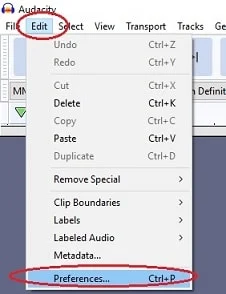

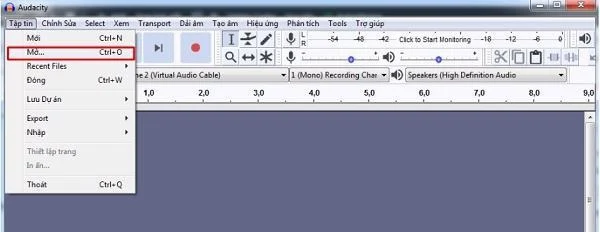









nhung sao em cai dat khong thay tieng viet toan tieng ANh voi gi dau khong ha
Trả lờiXóaKhông tải được FFmpeg import/export library
XóaCảm ơn bạn. Đã sửa lại link.
Xóavẫn không tải được anh ơi
XóaNếu bạn đã cài đặt chương trình, bạn vào menu Edit -> Preferences, chọn thẻ Interface, nhấp vào hộp Language ở khung bên phải và chọn "Vietnamese" ở cuối danh sách thay cho "English", bấm OK để thay đổi.
Trả lờiXóadaiduytrung@gmail.com.
Trả lờiXóaXin hướng dẫn cách trộn âm thanh trong phần mềm audacyty.
Cám ơn!
daiduytrung@gmail.com.
Trả lờiXóaTôi đang sử dụng phần mềm FAST EDIT, nhưng phần mềm này có nhược điểm lỗi thời gian. Chỉ hoạt động được 30 ngày là phải cài đặt lại thời gian trên máy.
Tôi thấy Phần mềm audacity rất hay nhưng không biết cách trộn âm thanh.
Xin hướng dẫn cách trộn âm thanh trong phần mềm audacyty.
Cám ơn!
Chức năng Mix nhạc (trộn âm thanh) tớ không rành lắm vì không đụng đến. Chỉ hướng dẫn bạn sơ sơ như thế này: bạn mở chương trình audacity lên. Bấm File -> Open, chọn file nhạc thứ nhất cần mix, nó sẽ hiên lên sóng âm của file này. Tiếp đến, bạn bấm File -> Import Audio hoặc MIDI, rồi chọn file âm thanh thứ 2 cần mix với file thứ 1. Chương trình sẽ nhập file thứ 2 vào giao điện chính. Sau đó, canh chỉnh, trộn âm thanh như thế nào là tùy thuộc vào bạn...
Trả lờiXóakhi lam xong thi muon up len mang phai the nao ?
Trả lờiXóaphan mêm này khá hay giup tôi nhiều trong công việc thank ban nao dã up len
Trả lờiXóabạn oi khi mình save thi bị báo là " ko mở dc thư viện mã hóa MP3" rồi ko cho save luôn , bạn chỉ cách khắc phục dùm , thanks
Trả lờiXóa@Nặc danhBạn đọc chưa kỹ hướng dẫn tải và cài đặt ở bài viết trên.
Trả lờiXóaBạn cần Tải và Cài plug-in LAME MP3 encoder để xuất ra tập tin định dạng MP3. Link ở trên bài viết.
tai sao cu mo audacity ra lai bao loi la sao vay?
Trả lờiXóa@spaBạn phải nói rõ là bị lỗi gì, hiển thị lỗi trên màn hình như thế nào thì mới biết cách phục...
Trả lờiXóano hien loi la error. sound divice. va bao check input.minh k nho ro lam.
Trả lờiXóa@spaBáo lỗi như trên có thể là do bạn cài đặt driver âm thanh không đúng hoặc không tương thích với chương trình, cũng có thể do các thiết bị ngoại vi (loa, card âm thanh...) có vấn đề.
Trả lờiXóaban oi, tai sao minh thu am ma hong lan nao co nhac la sao vay ???
Xóabạn ơi cho mình hỏi mình cũng dùng phần mềm này, thu âm bài hát rồi, mặc dù mình hát đúng nhịp nhưng lúc nghe lại cứ thấy tiếng chậm hơn so với nhạc thì phải làm sao??? @.@
Trả lờiXóa@Minh Hùng. Anh có thể giúp em cụ thể việc tải và cài đặt bước 1 và bước 2 để xuất ra định dạng mp3 không. Về vi tính em hơi kém mà....Yahoo của em là mrblue93 Chân thành cảm ơn ạ ...
Trả lờiXóa@Minh Hùng. E đã tải thành công và đuổi thành công. File ấy có thể chạy bằng player media nhưng em up lên web thì báo định dạng không được chấp nhận. Bác chỉ giáo với ạ
Trả lờiXóa@Minh Hùng : Anh Hùng ơi chỉ em cách thu âm như thế nào mà không bị rè với. Rồi làm sao vừa thu âm có nhạc lẫn giọng của mình bằng phần mềm Audacity . em mò mãi mà không được... hic
Trả lờiXóa@Minh Hùng : Anh Hùng ơi chỉ em cách thu âm như thế nào mà không bị rè với. Rồi làm sao vừa thu âm có nhạc lẫn giọng của mình bằng phần mềm Audacity . em mò mãi mà không được... hic
Trả lờiXóaseo mjnh ko lam dk nkj?
Trả lờiXóa@Nặc danhBạn phải nói rõ lỗi gì thì mới giúp bạn được chứ
Trả lờiXóaAnh ơi cho em hỏi em đang dùng phần mền Audacity 1.3 Beta em ghi âm giong nói của mình mấy lần đầu đều được, nhưng hôm nay khi ghi âm song và nghe lại thì giọng lại quá nhỏ. Anh có thể chỉ cho em cách chỉnh âm được không? Em cảm ơn.
Trả lờiXóaa oi lam` sao de? k bi ze`? va` lam` the nao` de? thu dc ca? nhac lan~ loi` ak
Trả lờiXóaEm cài audacity rồi,đã gắn mirophone vào và nhấn record nhưng không thu âm dược. giúp em !thanks!
Trả lờiXóa@Minh Hùng : Anh Hùng ơi chỉ em cách thu âm như thế nào mà không bị rè với. Rồi làm sao vừa thu âm có nhạc lẫn giọng của mình bằng phần mềm Audacity .
Trả lờiXóabạn ơi sao minh thu âm ko nghe j hết v chỉ có nhạc thôi tiếng ko nghe j hết ồ ồ thôi
Trả lờiXóaAnh Hùng có thể giúp em được không ạ, em đã dùng phần mềm 1 thời gian, sau đó nó bị lỗi, không thu được nhạc nền, chỉ thu được giọng của mình thôi, em gỡ ra cài lại cũng thế, phần mềm khác cũng bị vậy. Vậy là sao nhỉ? giúp em........
Trả lờiXóaAnh Hùng ơi trong 1 bài nhạc, em muốn chỉnh tốc độc phát theo từng đoạn thì làm thế nào ạ? chỉ giúp em ới
Trả lờiXóaanh ơi làm thế nào để sửa giọng của mình cho hay hay sau khi ghi âm xong vậy a. Có ai bik chỉ e với
Trả lờiXóaXin chủ blog kiểm tra lại link Encode Mp3, nhà e click vào chỉ thấy quảng cáo.
Trả lờiXóaXin cám ơn
Link tải vẫn tốt. Bạn bấm vào link tải sẽ hiện ra trang quảng cáo, đợi 8s, bấm Skip This Ad ở góc trên bên phải để vào trang tải file.
Xóacho mih hoi cach loc am thanh nhu the nao z?
Trả lờiXóacó ai giúp em với ah? em dùng phầm mềm CoolRecord Thu âm . khi nghe lại nhạc thi quá nhỏ. mà chi nghe rõ lời hát là tại sao. có ai giúp em với em xin cảm ơn ah
Trả lờiXóaBạn cho minh hỏi có cách nào chuyển 10 giây đầu bài hát về định dạng .mp3, phần còn lại giữ nguyên (.wma) được ko?
Trả lờiXóaThanks.
Không được đâu bạn. 1 file nhạc chỉ có 1 định dạng nhất định thôi.
Xóa@MInh HÙng, mình mới ddowwn bản 2.0.2 của audacity về, nhưng không có tiếng việt thì phải. Lúc cài đặt mình cài English, muốn chuyển ngôn ngữ nhưng không tìm thấy thẻ Language như trong phần hướng dẫn của H. Có thể hướng dẫn mình chút về bản 2.0.2 không? hay là mình nên cài bản 2.0.0? có khác gì nhau không?
Trả lờiXóadùng phần mềm audition cs6 để ghi âm và sửa nhạc thì cưc đỉnh , ghi âm rât tôt mà xuât file lai rât chuẩn , âm thanh thu đươc nghe rât hay , tương thich với tât cả driver sound , nên dùng bản cs6 rât nhẹ , tôt hơn các bản cũ
Trả lờiXóaCó ai giúp mình lọc âm nhiễu ra không, chức năng xóa nhiễu không thấy lọc được mấy.
Trả lờiXóaViệc lọc nhiễu chỉ tương đối thôi. Nhất là các file nhạc dạng mp3 vì nó đã được nén tối đa. File gốc chất lượng cao thì còn đỡ.
XóaRất cảm ơn phần hướng dẫn tận tình. Các link đều dùng đc. Cứ chọn ngôn ngữ English lát sẽ ra tiếng Việt. Like mạnh :)
Trả lờiXóaBạn ơi làm thế nào để khớp nhạc và lời lại với nhau cho ăn ý?
Trả lờiXóacái link ở bước 3 bị xóa rồi anh minh hung.cho em cái link khác nhé
Trả lờiXóaĐã cập nhật lại link theo yêu cầu.
Xóacái link bước 3 bị 403 - Forbidden
Trả lờiXóalàm sao để coppy sóng âm của bài hát để chiếu vào powerpoint hả mọi người.......có thể ko?????
Trả lờiXóaRẤT TỐT XI CẢM ƠN BẠN NHIỀU !
Trả lờiXóaban ơi, sao mình dùng audacity xuất ra định dạng không được, làm ơn chỉ mình với
Trả lờiXóabạn ơi, sao dùng audacity, khi xuất ra file không có định dạng nào cả, làm ơn chỉ giúp mình với, cám ơn bạn trước nhe
Trả lờiXóaBạn ơi, mình dùng audacity, khi mình cắt một đoạn nhạc có đuôi wav, nhưng khi xuất ra file lai không có định dạng nào cả, chỉ để Type: file mà thôi, làm ơn chỉ mình cách khắc phục với, cám ơn bạn trước nhe.
XóaPhần mềm này sử dụng phức tạp quá
Trả lờiXóaiu lovetory s e lưu k đc... nó pảo k mở đc thư viện mã hóa mp3... là s a
Trả lờiXóaa minh hung ơi.. nó bảo k mở đc thư viện mã hóa MP3 mình phai làm s?
Trả lờiXóaphần mềm này đưc vào FL studio được hk vậy các bác
Trả lờiXóa403 - Forbidden
Trả lờiXóaMình vào B3 để tải j j đó thì nó hiện lỗi trên giúp mình với T^T
Đã sửa lại các link tải Audacity và các plug-in kèm theo. Xem lại bài viết ở trên để tải về
XóaTôi thấy Phần mềm audacity rất hay nhưng không biết cách trộn âm thanh.
Trả lờiXóaXin hướng dẫn cách trộn âm thanh trong phần mềm audacyty.
Cám ơn!
Nghe xong, bấm nút Stop màu vàng để dừng bản nhạc . mà sao mình cú bấm cái là bị dis ra ngoài là sao nhỉ, mình sài xp sp 2 ấy. có bạn nào bị giống mình không
Trả lờiXóatron nhieu am thanh voi nhau roi nhung ko luu duoc?giup voi
Trả lờiXóatron nhieu am thanh voi nhau roi nhung ko luu duoc?giup voi
Trả lờiXóaadd có biết auto phaser ở Audacity nào k? mình check mấy bản mà k có.
Trả lờiXóalàm cách nào để điều chỉnh tốc độ của âm thanh về lại trạng thái bình thường vậy ạ. Nó cứ bị gì mà âm thanh kéo dài ra, em đã tìm cách điều chỉnh nhưng không được. có ai hướng dẫn giúp em với ạ?
Trả lờiXóalm sao để thu âm nó tạo ra cho mình 1 rắc mới vậy ạ
Trả lờiXóaVào menu Tập tin và chọn lệnh Xuất... (Export) (hoặc bấm Ctrl+Shift+E). Trong hộp thoại Xuất tập tin (Export Audio) mở ra, nhấp vào mục Save as type phía dưới và chọn định dạng cho file nhạc vừa được chỉnh sửa
Xóabạn ơi cho mình hỏi mình cũng dùng phần mềm này, thu âm bài hát rồi, mặc dù mình hát đúng nhịp nhưng lúc nghe lại cứ thấy tiếng chậm hơn so với nhạc thì phải làm sao??? @.@
Trả lờiXóaBạn nhập file ghi âm (không có nhạc) và file nhạc nền vào phần mềm. Sau đó bạn kéo, tinh chỉnh file ghi âm cho khớp với nhạc là được. (nhìn vào sóng âm để chỉnh)
XóaMình không thể dịch chuyển mũi tên hai chiều để ghép khớp hai bản nhạc. Mong bạn hỗ trợ giúp mình với. Mình cảm ơn.
Trả lờiXóa